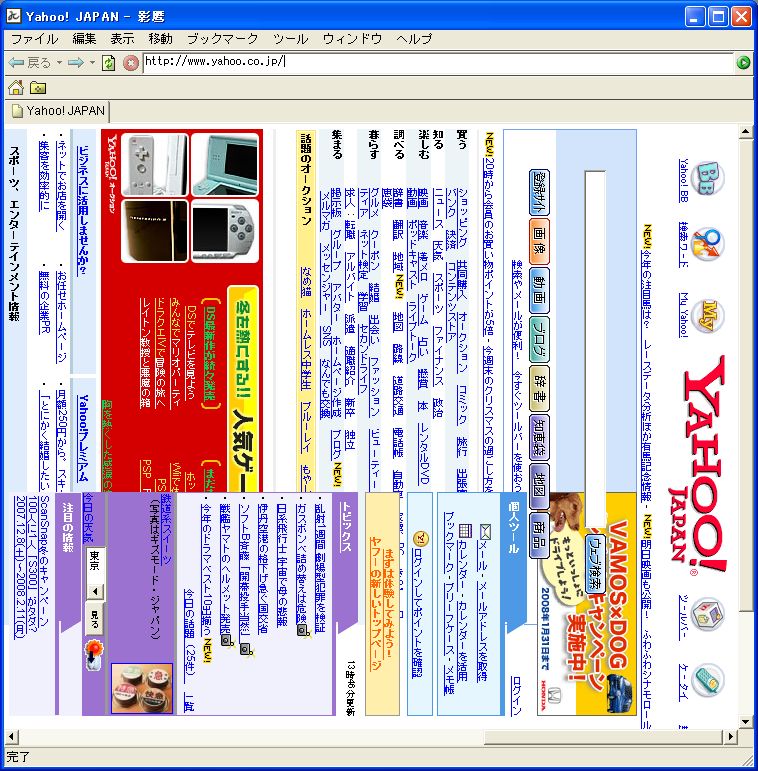Software: 2007年12月アーカイブ
�EResizeEnable
http://www.digitallis.co.uk/pc/ResizeEnable/index.html

Windows‚ŃŠƒTƒCƒY•s‰Â”\‚ȃEƒBƒ“ƒhƒE‚ð�AƒŠƒTƒCƒY‰Â”\‚É‚·‚郆�[ƒeƒBƒŠƒeƒB�B
‚½‚Æ‚¦‚Î�A�ã‚Ì�uƒ}ƒEƒX‚̃vƒ�ƒpƒeƒB�v‚Í•�’ʂ̓TƒCƒYŒÅ’è‚ŃŠƒTƒCƒY‚Å‚«‚È‚¢�B‚Æ‚±‚낪‚ꂵ‚ºEnable‚ð‹N“®‚µ‚Ä‚¨‚‚Æ�Aƒ}ƒEƒX‚ŃŠƒTƒCƒY‚Å‚«‚é‚悤‚É‚È‚é�B‘å‚«‚‚µ‚Ä‚Ý‚½‚Ì‚ªŽŸ‚Ì�}�B
‘½‚‚Ì�ê�‡�AƒŠƒTƒCƒY‚É‚ ‚킹‚ÄŠeƒRƒ“ƒ|�[ƒlƒ“ƒg‚à�A‚ ‚é’ö“xƒŒƒCƒAƒEƒg‚ð‚½‚à‚Á‚½‚Ü‚Ü‘å‚«‚ˆø‚«�L‚΂³‚ê‚é‚Ì‚Å�A’Ê�í�Ý’è‚Å‚Í�î•ñ‚ªŒ©‚¦‚É‚‚¢�ê�‡‚É�A‚±‚̃\ƒtƒg‚ðŽg‚¤‚Æ‚Ý‚â‚·‚‚È‚é�B
・直感リサイズ
http://www.vector.co.jp/soft/winnt/art/se385628.html

デジカメ写真のようにサイズの大きな画像を縮小処理する際に、数値入力でサイズを指定するのはとても面倒な作業である。適用するサイズをあらかじめ調べなければならないわけだが、その方法がわかりにくい。そこでこの直感リサイズというソフトは問題を解決してくれる。
画像を開くとデスクトップ上にその画像の縮小版が表示される。この縮小版はマウスで自在に拡大縮小が可能である。画像をはりつけたいWebの上などに表示させながら、ちょうどよいサイズにリサイズを行って、保存すれば作業は完了である。
本の多くは縦書きだから、Webも縦書きで読みたいという人のために、HTMLを縦書きレイアウトに変換してくれるWebブラウザー。影鷹は、まず上のスクリーンショットのようにWebを右に90度回転させて、文字を縦書きにする。上のものが右になって日本語は縦書きになり、横スクロールで読むことになる。
「文章は、日本語(全角文字)であれば縦に並んで表示され、英語(半角文字)であれば右に 90 度回転されて表示されます。画像は、縦横比とサイズ、種類により、そのまま表示されるか 90 度右回転されて表示されます。これは、横長のロゴなどは回転させて表示した方がいいのに対し、写真などは回転させずにそのまま表示した方が見やすいからです。」と作者が書いているが、フレキシブルに縦書きに整形してくれるのが面白い。
動作にはJava Runtime Environment(JRE) が必要。Webブラウザー内で縦書きブラウザーを動作させるJavaアプレット版も配布している。
・おバカな合成写真が簡単に作成できる Funphotor
http://www.funphotor.com/
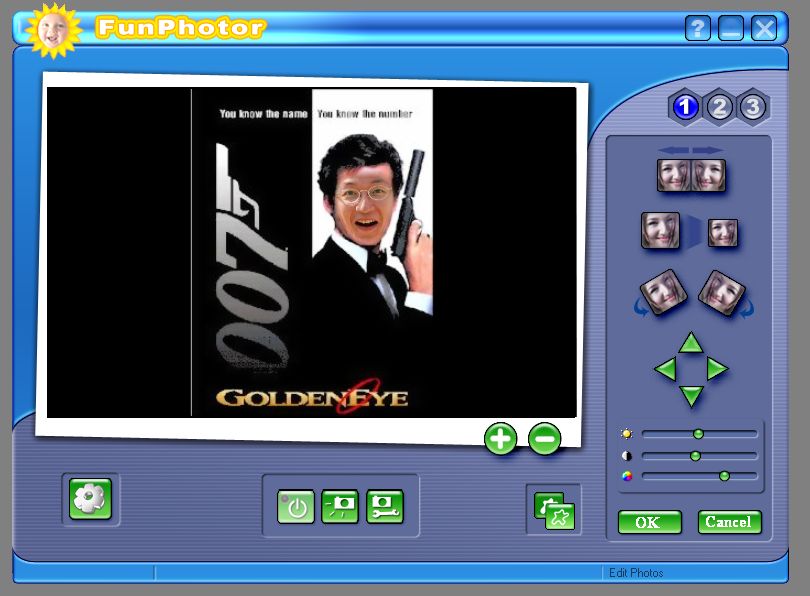
グリーティングカードやブログ用、SNSプロフィール用のおバカ画像を作成するのに最適なソフトウェア。合成したい顔写真を用意しておけば、かなり遊べる。1 テンプレートを選び、2 写真を選び、3 写真を最適化し、4 テキストを入れて出来上がり。順番にクリックしていくだけで、さまざまな合成写真をつくることができる。
アメリカ大統領になったり、米軍兵士になったり、スーパーマンになったり。

さすがに有料ソフトなので200以上の充実したテンプレートが付属している。有名映画の
ポスターや季節の絵柄、アニメ風など。

・かなり細いテキストビューア TexTitle
http://www.vector.co.jp/soft/win95/util/se309234.html
![]()
アプリケーションのタイトルバーにテキスト本文を表示する細長いテキストビューア。
たとえばこんな風にテキストを表示する。
![]()
人に気がつかれないようにこっそりと、密約や不倫や転職関係の文章を読むことができるということ、らしい。文章を自動お送りすることもできるため、マウスやキーボードに触れず、ただボケーっと画面を眺めているふりをしながら、しっかり中身を読むこともできる。
操作方法:
上方向キー:
前の行の行頭へ戻ります。マウスホイールでも同じ操作が可能です。
下方向キー:
次の行の行頭まで進みます。マウスホイールでも同じ操作が可能です。
左方向キー:
文章を巻き戻します。行頭まで来たら、前の行の行末まで移動します。
右方向キー:
文章を進めます。行末まで来たら、次の行の行頭まで移動します。
スペースキー:
文章自動送りのON/OFFを入れ替えます。右方向キーを押しっぱなしにしたときと
動作は似ています。
BSキー:
文章自動巻き戻しのON/OFFを入れ替えます。左方向キーを押しっぱなしにしたときと
動作は似ています。
F1キー:
現在の行番号を表示します。
Shift+F1キー:
行番号を入力してジャンプします。
Escキー:
画面を隠します。復元するにはタスクトレイの中のアイコンをクリックします。
F2キー:
自動文章送り・自動巻き戻しの更新間隔を調整します。単位はミリ秒です。
・LovelyWall
http://www.vector.co.jp/soft/winnt/amuse/se377467.html
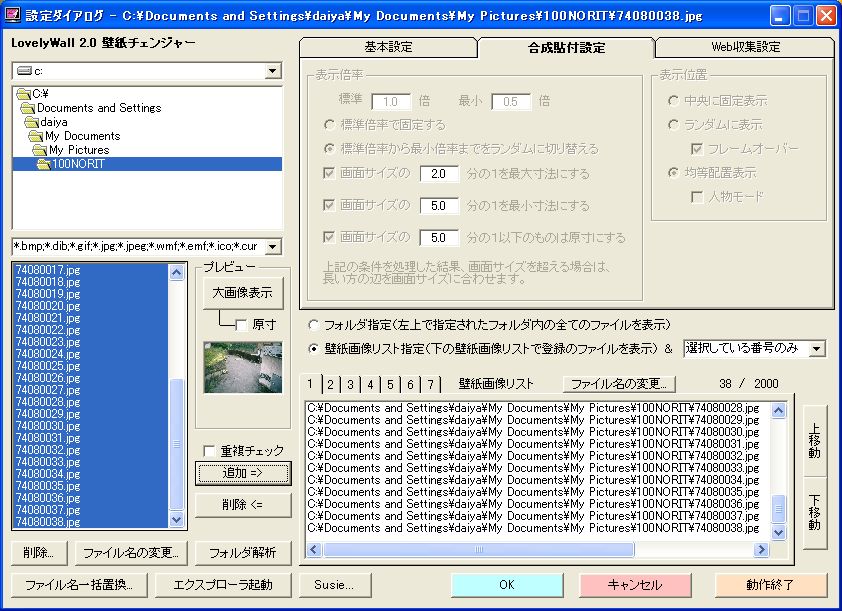
壁紙を取り替えるのが好きなのだが、変更のタイミングが難しく、長期間にわたって同じ壁紙になってしまっている。この状況をどうにかしたいなと思っていたら、ぴったりのソリューションがあった。数百枚や数千枚の大量の写真や画像の入れ替えに向いている。
設定画面で画像のあるディレクトリや画像ファイルのリストを指定する。リストは7種類登録できるので1週間、日替わりで異なるリストの画像を背景にすることもできる。背景の切り替え間隔は自由に決めることができる。
特定のWebサイトから画像を取得して、それを壁紙にすることもできる。お気に入りの写真サイトや美術館のサイトなどを対象にすると楽しい。
私は会社のデスクトップに、週末に撮影した写真全部を入れて、5分ごとに背景画像として切り替えるようにして使っている。ときどき作業の合間に写真が見られてリラックスできる。お昼に弁当の日は食べながら眺めていることもできる。
主な機能(説明テキストより)
1.表示できる画像は代表的なJPGやBMPなどSusieプラグインにも対応しサイズは不問
2.画像は指定のフォルダもしくはリストに登録
3.画像表示リストは7グループに分けて登録でき、切替手法として単一/日替り/曜日指定/全指定が可能
4.壁紙には1枚の画像を使用する単一方式と、複数の画像を配置を替え重ね合わせる合成方式
5.切替え時間、表示倍率や表示順も固定/ランダム指定
6.単一方式では表示位置の中央/並べて/拡大/自動選択の指定
7.合成方式では表示位置の中央固定/ランダム/重なりを最小限にした均等配置均等配置で表示
8.画像ファイルを整理するための一括名称置換などのファイル操作機能を搭載
9. 画像登録時に画像ファイルのプレビュー/原寸大/任意サイズ表示で確認
10.各設定パラメータは、マウスを当てるだけで機能をガイド表示
11. 毎回/毎日/毎月更新で最大5箇所のホームページからお好み画像の自動ダウンロードが可能
12.自動ダウンロード機能には何がダウンロードされるか楽しみのネットサーフィン機能あり
13.URL検索を便利にするJWordアドインソフト(無料)同時インストール
・アイアンエクスプローラ
http://www.teppi.com/article/2007/03/post_25.html

これはニッチな用途に強力なソリューションとなるツールだなあと思った。
ファイル名の一括リネームソフト。
デジカメのファイル名やシリーズ的なレポートの文書名は、なんらかの文字列+なんらかの番号という要素で構成されていることが多い。これらのファイル名を別のルールで一括変更しようと思った場合、エクスプローラの標準機能では大変手間がかかることになってしまう。
たとえば、
2007_企画会議001.doc → 001_.doc_企画会議.doc
2007_企画会議002.doc → 002_.doc_企画会議.doc
2007_企画会議003.doc → 003_.doc_企画会議.doc
のように変更して、年号を削り、番号を最初にしたいときに、このソフトは重宝する。以下のような機能があって、Excelにファイル名を書きだして作業を行うこともできる。事務系作業を効率化できる。
1 フォルダ内のファイル一覧を瞬時にエクセルワークシート化
2 サブフォルダ以下のファイルも含めてファイルを一覧
3 ファイル名検索の結果もエクセルワークシートで一覧
4 フォルダや拡張子別に、ファイル一覧を並べ替え・グループ化・フィルタリング可能
5 ファイル名の全角半角大文字小文字を統一できる。一括リネームウィザード
6 エクセルワークシート編集結果をクリップボードから取り込んで、一括リネーム
7 ファイル名をアンダースコアで区切られたフィールドに分解してグリッド表示